CAD填充功能无效时怎么办?
溜溜自学 室内设计 2022-12-12 浏览:405
大家好,我是小溜,CAD是一款自动计算机辅助设计软件,经常会需要对图形进行颜色或图案的填充,但有时我们会遇到填充功能无效的问题,那么CAD填充功能无效时怎么办?小溜来告诉大家解决方法。
工具/软件
硬件型号:戴尔DELL灵越14Pro
系统版本:Windows7
所需软件:CAD2014
方法/步骤
第1步
首先打开AutoCAD2014,点击左上角的开始菜单,点击 “新建”—“图形”。

第2步
在弹出的窗口内,直接点击“打开”。
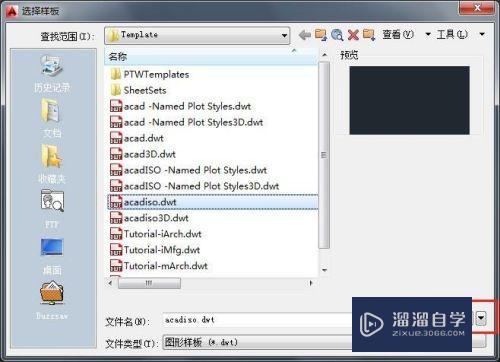
第3步
新建一张空白图纸后,点击左上角的按钮,在弹出的菜单中选择“选项”。
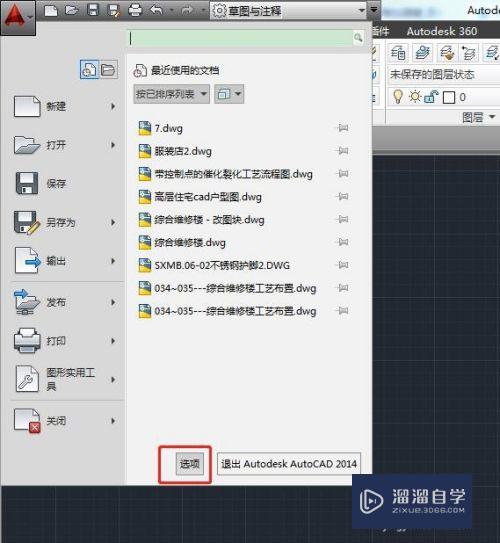
第4步
在选项窗口中,切换到“显示”选项卡。
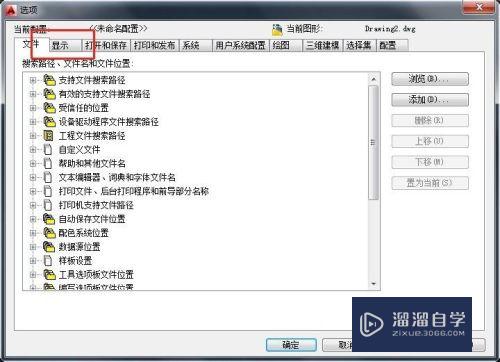
第5步
在“显示”选项卡中,找到“应用实体填充”,打勾,点击确认。
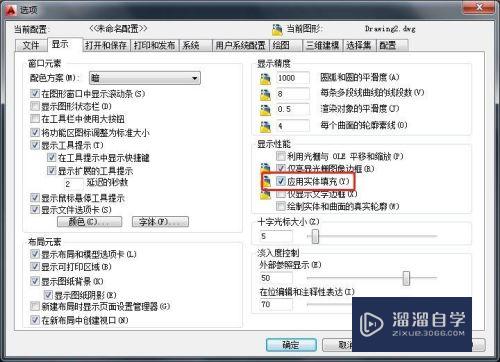
第6步
此时可以看到,填充功能已经可以正常使用了。
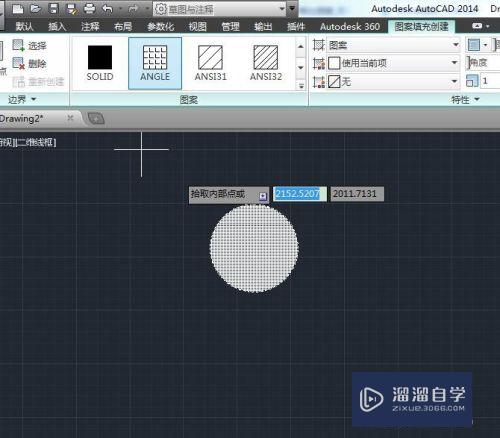
注意/提示
以上“CAD填充功能无效时怎么办?”的内容小溜就介绍到这里,希望小溜今天分享的内容能够帮助小伙伴们解决问题。想要深入了解CAD操作,点击这里可以观看更多。
相关文章
距结束 06 天 08 : 55 : 00
距结束 01 天 20 : 55 : 00
首页









